Privacidade da atividade
O Microsoft Defender para Aplicativos de Nuvem permite que as empresas determinem de forma granular quais usuários eles querem monitorar e proteger com base na associação de grupo. A privacidade da atividade permitirá que você siga os regulamentos de conformidade da sua organização sem comprometer a privacidade do usuário. Isso é conseguido permitindo que você monitore os usuários, mantendo sua privacidade, ocultando suas atividades no registro de atividades. Somente administradores autorizados podem optar por visualizar essas atividades privadas, com cada instância sendo auditada no log de governança.
Observação
Atividades privadas não são encaminhadas para a busca avançada do Microsoft Defender XDR e não são repassadas na nossa integração do SIEM.
Configurar grupos de usuários de privacidade de atividades
Você pode ter usuários no Defender para Aplicativos de Nuvem que deseja monitorar, mas, devido aos regulamentos de conformidade, você precisa limitar as pessoas que podem fazer isso. A privacidade da atividade permite definir um grupo de usuários para o qual as atividades serão ocultadas por padrão.
Para configurar seus grupos de privacidade de usuários, você deve primeiro importar grupos de usuários para o Defender para Aplicativos de Nuvem. Por padrão, você verá os seguintes grupos:
Grupo de usuários de Aplicativo – um grupo integrado que permite ver as atividades executadas pelos aplicativos do Microsoft 365 e Microsoft Entra.
Grupo de usuários externos – todos os usuários que não são membros de nenhum dos domínios gerenciados que você configurou para sua organização.
No portal do Microsoft Defender, selecione Configurações. Em seguida, escolha Aplicativos na nuvem. Em Sistema, selecione Implantação com escopo e privacidade.
Para definir grupos específicos a serem monitorados pelo Defender para Aplicativos de Nuvem, na guia Privacidade da atividade, selecione +Adicionar grupo.
Na caixa de diálogo Adicionar grupos de usuários, em Selecionar grupos de usuários, selecione todos os grupos que você deseja tornar privados no Defender para Aplicativos de Nuvem e selecione Adicionar.

Observação
Uma vez que um grupo de usuários é adicionado, todas as atividades realizadas pelos usuários do grupo se tornarão privadas a partir de então. Atividades existentes não são afetadas.
Atribuir permissão de administradores para visualizar atividades privadas
No portal do Microsoft Defender, no menu à esquerda, selecione Permissões.
Em Aplicativos na nuvem, escolha Permissões de privacidade de atividade.
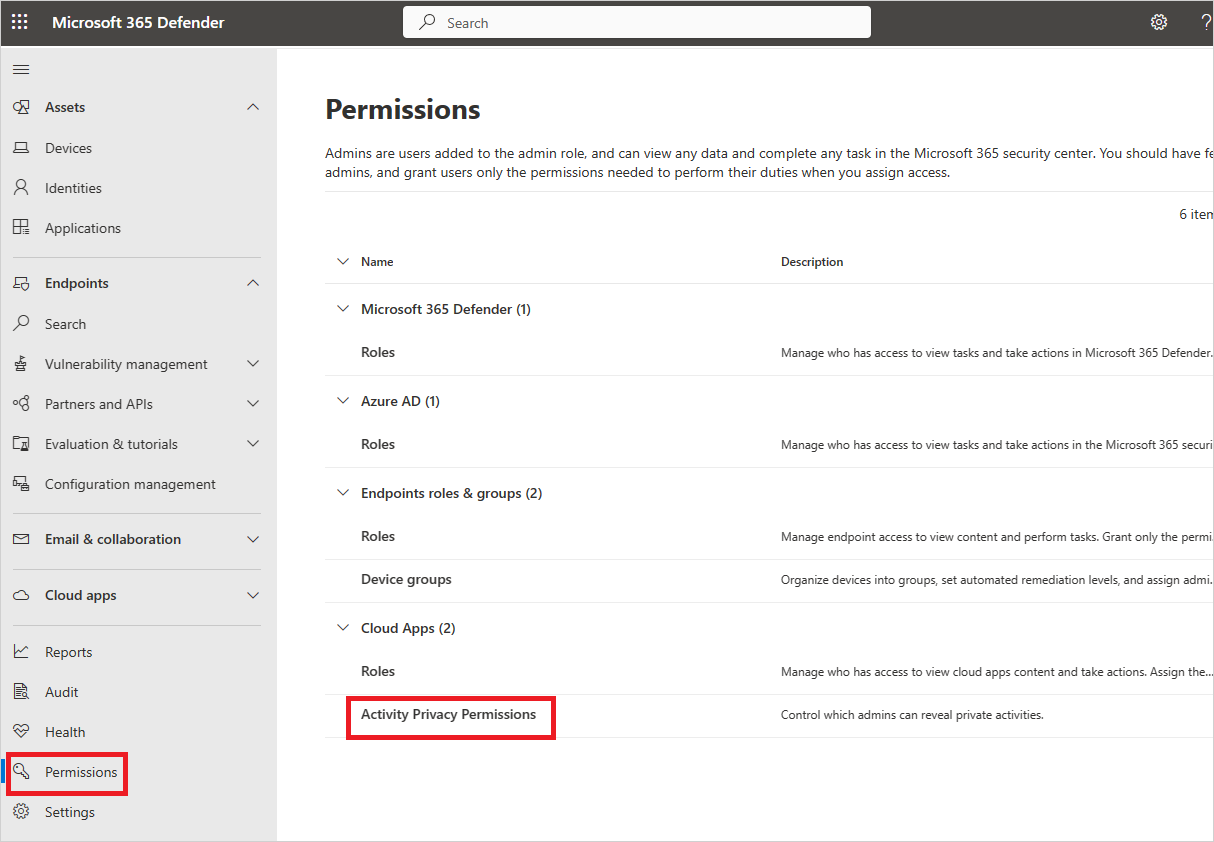
Para conceder permissão a administradores específicos para visualizar atividades privadas, na guia Permissões de privacidade de atividade, selecione +Adicionar usuário.
Na caixa de diálogo Adicionar permissão de administrador, insira o UPN ou o endereço de email do administrador e selecione Adicionar permissão.
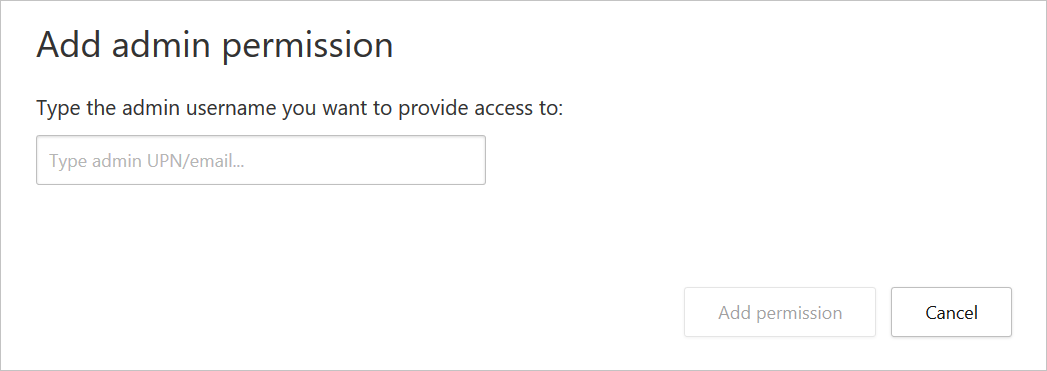
Observação
Somente administradores podem receber permissão para visualizar atividades privadas.
Visualizando atividades privadas
Depois que um administrador receber a permissão apropriada para visualizar atividades privadas, ele poderá optar por ver essas atividades no log de atividades.
Para visualizar atividades privadas
Na página Registo de atividades, à direita da tabela de atividades, selecione Definições da tabela e, em seguida, selecione Mostrar atividades privadas.
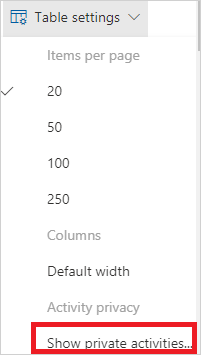
Na caixa de diálogo Mostrar atividades privadas, selecione OK para confirmar que você entende que a ação está sendo auditada. Uma vez confirmadas, as atividades privadas são mostradas no log de atividades e a ação é registrada no log de governança.
Dica
Quando você exporta atividades com a opção Mostrar atividades particulares selecionada, as atividades dentro da exportação ainda são privadas e nenhum detalhe da atividade é exposto.
Se você encontrar algum problema, estamos aqui para ajudar. Para obter ajuda ou suporte para o problema do seu produto, abra um tíquete de suporte.